箇条書きを表に変換する方法(WORD・ワード)

質 問
最初、箇条書きで文書を作っていたんですが、上司に「表にしなさい」と言われました。表に1個ずつコピーしていくしかないでしょうか?
rericca
コピーしていったら大変ですよね?簡単にできる方法があります。いくつかポイントがありますので、それも交えてご紹介していきましょう。
箇条書きを表に変換する方法・事前確認&準備
箇条書きの場合、文字列と文字列の間はスペースで区切っているかもしれません。
でも、表に変換する場合は、このままではうまくいきません。
列を分けたい部分に[tab]を入力しておくようにしましょう。
表だけでなく、箇条書の時も[tab]を使うように習慣づけておくと、使い勝手のいい文書になりますよ。
操作方法
- 箇条書きは解除しておく
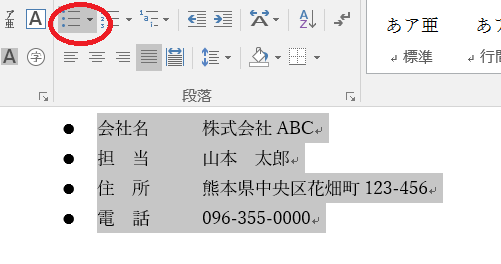
- 表に変換したい部分を選択
- [挿入]ー[表]ー[文字列を表にする]とクリックしていく
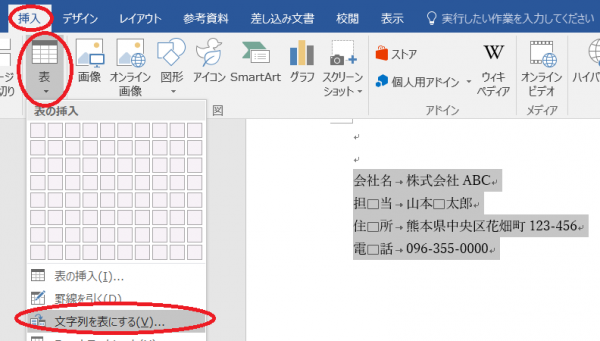
- [文字列を表にする]ダイアログボックスの[文字列の区切り]で[タブ]にチェックをつける
- 列数と行数が正しいことを確認→[OK]をクリック
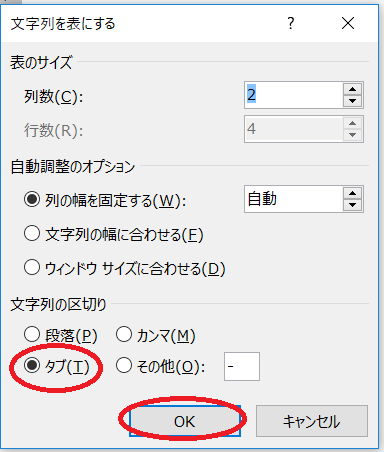
これで表に変わります。
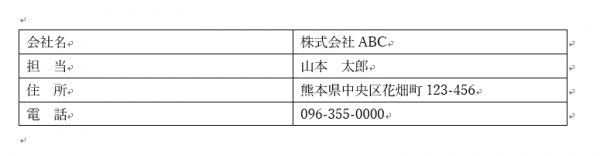
このあと、必要に応じてセルを結合したり、幅を調整したり、線の種類を変更したりなどして表を整えましょう。
ワンポイント
rericca
tabを押しているのか、スペースなのかわからないときは?
編集記号の表示・非表示のボタン
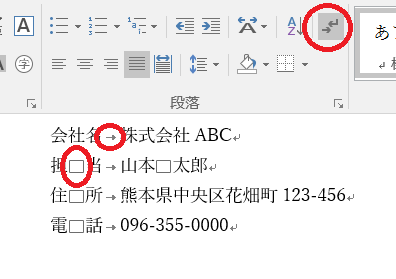
□がスペース、→がtab を表します。
この記号は、表示させたままでも、印刷されることはありません。
必要に応じて使い分けましょう♪
The following two tabs change content below.


【講師、ITコンシェルジュ、ブロガー】
大学、専門学校の非常勤講師を経て現在はフリー。
オフィス系ソフトだけでなくIT全般の講習を中心に担当している。
ーー熊本県出身・血液型:B型・星座:うお座ーー
最新記事 by 坂本 実千代 (全て見る)
- 【PC初心者】簡単な方法で起動時間をスピードアップできるWindows基本技 - 2021/06/09
- 【パワポの初心者でも簡単マスター】基本~スライドショー実行まで - 2021/05/29
- 新生EdgeはGoogleChrome派にこそオススメ?!エッジとクローム徹底比較&「コレクション機能」の使い方も詳しく解説 - 2020/09/01
- Excel日付関数を極めよう!DATEDIF&TOFAY - 2020/07/03
- デスクトップの背景画像を表示しないようにする方法 - 2017/09/02
コメント
トラックバックは利用できません。
コメント (0)

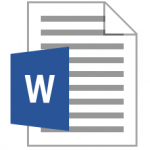


この記事へのコメントはありません。